
宝塔面板安装纸壳CMS
ZKEASOFT January 07, 2021
安装Nginx
在Linux上运行纸壳CMS需要使用Nginx做反向代理,将所有请求反向代理到纸壳CMS程序来处理。
首先在宝塔面板的软件商店里面安装Nginx:

选择安装的版本,这里选择安装1.18,然后点击提交,等待安装完成:
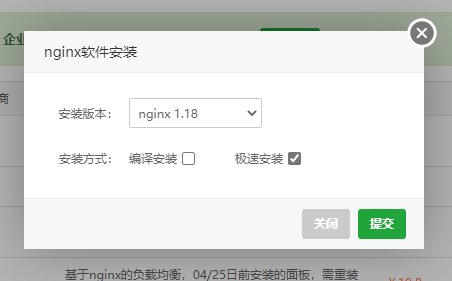
添加站点
安装完成以后,就可以添加网站了,点击网站菜单,然后点击添加站点:
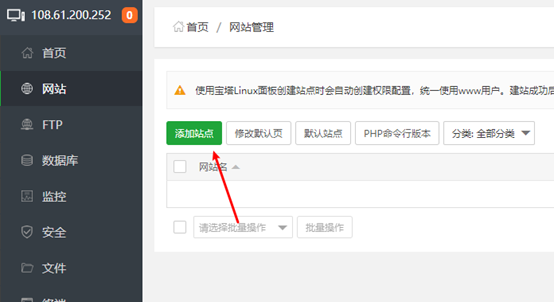
输入网站的域名,如果没有域名,可以输入服务器的IP地址用于临时访问。然后修改网站的根目录为/www/wwwroot/cms,FTP:不创建,数据库:不创建,PHP版本:纯静态,然后点击提交:
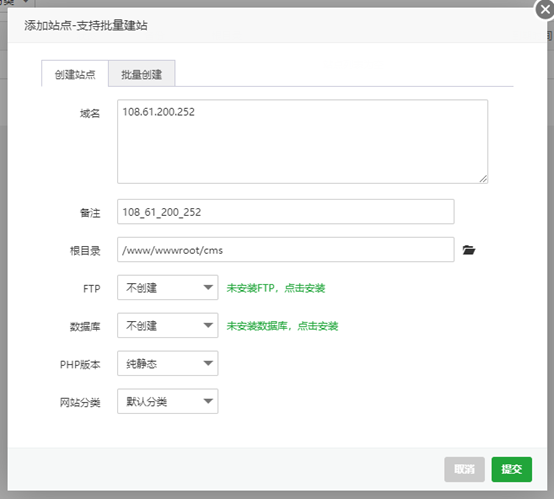
接下来修改网站的配置,点击网站打开配置:
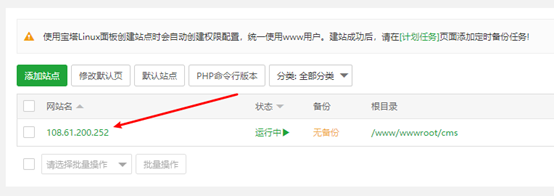
然后打开反向代理,添加一个反向代理:
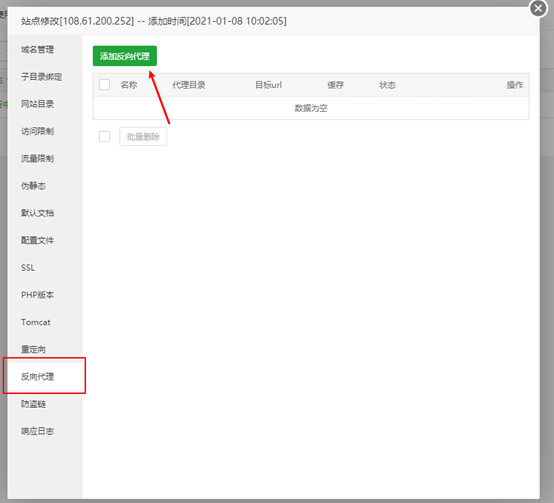
输入代理名称:cms,目标URL:http://localhost:5000,发送域名:$host,然后点击提交:
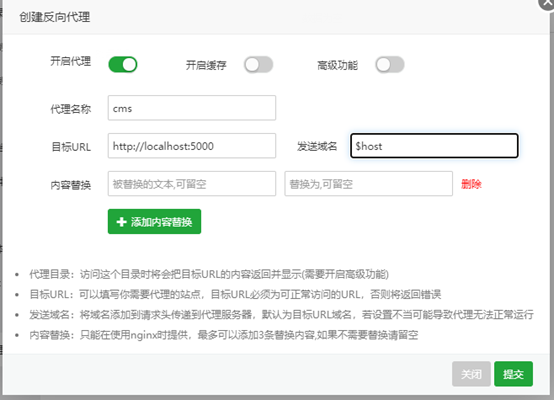
到这里网站的基本配置就完成了,接下来需要下载安装纸壳cms。
下载纸壳CMS
点击文件菜单,再点击远程下载:
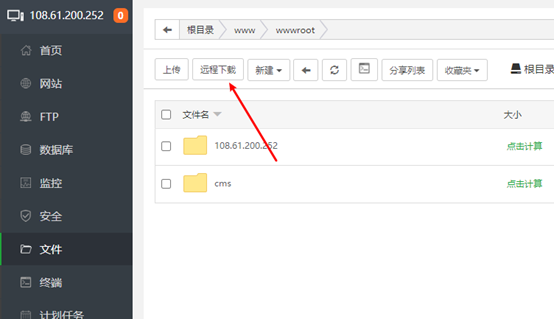
然后输入纸壳CMS的下载地址:https://cloud.zkeasoft.com/file/zkeasoft/cms.zip进行下载:
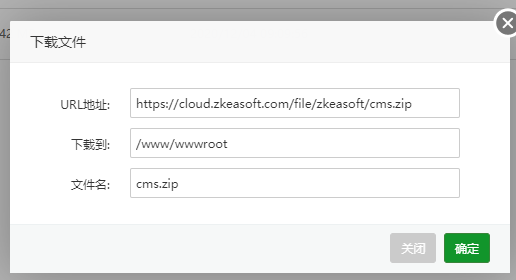
下载完成后,把cms.zip解压到网站目录/www/wwwroot/cms:
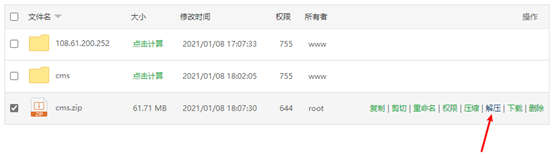
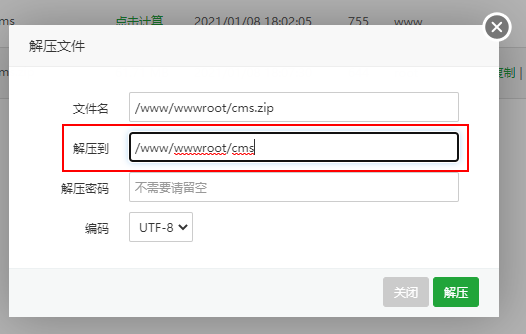
运行纸壳CMS
运行纸壳CMS需要输入一些命令,点击终端图标:
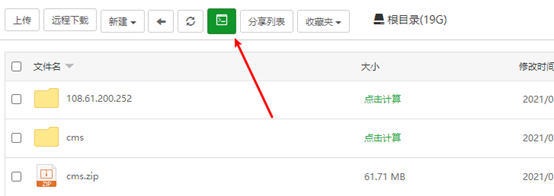
首先需要安装一些依赖:
Ubuntu
apt install libicu-dev libgdiplus -yCentOS
yum install epel-release -y
yum install libicu libgdiplus -y接下来下载纸壳CMS所需的.Net运行环境:
wget -O dotnet.tar.gz http://www.zkea.net/dotnet-runtime-linux然后将运行时提取到$HOME/dotnet目录:
mkdir -p "$HOME/dotnet" && tar zxf dotnet.tar.gz -C "$HOME/dotnet"定位到cms目录,然后输入以下命令来运行纸壳CMS:
nohup $HOME/dotnet/dotnet ZKEACMS.WebHost.dll
执行完以后,网站就可以正常访问了。
注意:使用命令nohup $HOME/dotnet/dotnet ZKEACMS.WebHost.dll来运行纸壳CMS,在重启服务器后需要手动再次执行命令。如果需要,可以采用下面的方式,创建一个服务来自动运行纸壳CMS。
创建运行服务
创建一个服务,让纸壳CMS在后台运行:
vi /etc/systemd/system/zkeacms.service然后输入以下内容并保存
[Unit]
Description=ZKEACMS
[Service]
WorkingDirectory=/www/wwwroot/cms
ExecStart=/root/dotnet/dotnet ZKEACMS.WebHost.dll
Restart=always
RestartSec=10
SyslogIdentifier=zkeacms
User=root
Environment=ASPNETCORE_ENVIRONMENT=Production
[Install]
WantedBy=multi-user.target注意:ExecStart=/root/dotnet/dotnet ZKEACMS.WebHost.dll中/root/dotnet/dotnet为dotnet程序的路径,即$HOME/dotnet/dotnet。具体路径与当前登录用户有关,可以使用以下命令查询安装路径:
printf "$HOME/dotnet/dotnet\n"如果你当前不是使用root用户,请修改User=root为你的当前用户,例如:User=wayne。
启动网站
systemctl start zkeacms网站启动以后,就可以尝试使用域名或者IP进行访问了。
如果网站不能正常访问,可以使用以下命令来查看网站的运行状态:
systemctl status zkeacms开机自启动
可以将服务设置为开机启动,这样每一次重启服务器后程序都会自动运行:
systemctl enable zkeacms
